
Песни не синхронизируются с iPod или iPhone? [Причины и проверенные решения]

« Я только что загрузил несколько песен на свой iPod, и большинство из них сработали. Но теперь мне нужно загрузить еще две. Когда я перетаскиваю файлы в раздел «Музыка» на своем iPod, песни появляются там, но рядом с ними есть значок, указывающий на то, что они все еще синхронизируются, и они серые. Так было уже три часа. Итак, я знаю, почему они это делают и как это исправить. ? "
Обнаружили, что некоторые песни не синхронизируются с iPod? Хотите знать точные причины и эффективные методы решения проблемы? В этом руководстве вы получите то, что хотите.
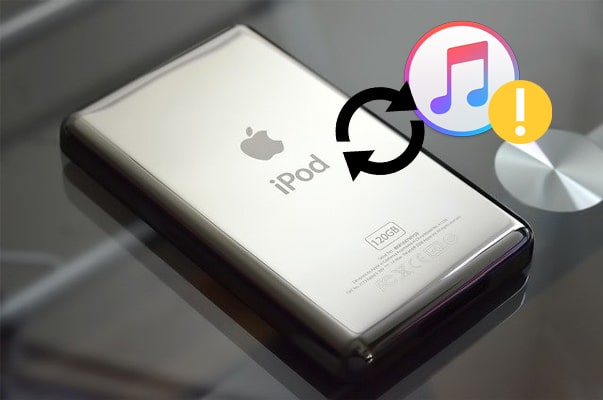
Часть 1. Почему некоторые песни не синхронизируются с моим iPod?
Часть 2. Песни не синхронизируются с iPod/iPhone? Как устранить неполадки?
Часть 3. Используйте альтернативу iTunes для синхронизации музыки с iPod
Многие знакомые ситуации могут привести к тому, что некоторые песни не синхронизируются с iPod. Перечислим возможные из них:
Следующие советы покажут, что делать, если некоторые песни не синхронизируются с iPhone или iPod.
Если песни не передаются с iTunes на iPod, обычно вы можете обновить iTunes до последней версии и повторить попытку. Для этого вы можете запустить iTunes на своем компьютере и выбрать опцию «Справка» > «Проверить наличие обновлений» > нажать «Обновить», если есть новая версия.

После обновления снова откройте iTunes на ПК> подключите iPhone или iPod к компьютеру через USB-кабель> щелкните значок iDevice в верхнем левом углу> выберите «Музыка» > установите флажок «Синхронизировать музыку» > выберите «Вся музыкальная библиотека» > нажмите «Применить». .

Вам может понравиться:
Полное руководство по исправлению ошибки iTunes 4005 или ошибки iPhone 4005
4 способа удаления музыки с iPhone, но не с iTunes
Вы можете нажать кнопку «Режим сна / Пробуждение» на боковой панели и сдвинуть ее слева направо, чтобы выключить iPod. Через некоторое время включите iPod, снова нажав кнопку «Режим сна / Пробуждение» .
Если музыка не синхронизируется с iPod, вам необходимо проверить, доверяете ли вы компьютеру или авторизовали iTunes. Для начала снова подключите iPod к компьютеру с помощью USB-кабеля и разблокируйте iPod. Позже нажмите «Доверять» или «Разрешить» , когда на вашем iPod появится сообщение с просьбой доверять этому компьютеру.
Затем откройте iTunes на своем компьютере, нажмите «Магазин» > выберите опцию «Авторизовать этот компьютер» > введите свой Apple ID, чтобы подтвердить операцию.

Если в окне iTunes отображается сообщение о том, что iCloud Music включена, вы можете перейти в «Настройки iPod» > «Музыка» > «Музыкальная библиотека iCloud», чтобы отключить ее. После этого вы можете повторно подключить iPod к компьютеру и синхронизировать музыку с iTunes.

Советы. Это руководство научит вас копировать музыку с iOS на жесткий диск двумя способами . Нажмите на нее, если вам это нужно.
Если вы обновили iTunes до последней версии и правильно связали iPod с компьютером, но проблема все еще существует, вы можете перезагрузить компьютер. Обычно таким способом можно исправить большинство глюков.
Если USB-кабель или порт имеют физические повреждения, песни не будут синхронизироваться с iPod. Итак, чтобы проверить, не сломан ли USB-кабель или порт, вы можете использовать другой USB-кабель для подключения iPod к компьютеру или вставить USB-кабель в другой USB-порт на компьютере. И это иногда работает.
Если вы синхронизируете музыку с iPod по беспроводной сети, убедитесь, что сетевое соединение стабильно. Кроме того, убедитесь, что вы подключили iPod и компьютер к одной и той же сети, поскольку из-за слабой сети передача музыки может быть прекращена.
Вы столкнулись с проблемой синхронизации песен при подключении USB? Возможно, вы можете попробовать синхронизировать песни по Wi-Fi прямо сейчас. Вы можете открыть iTunes на своем компьютере > подключить iPod к компьютеру с помощью USB-кабеля > щелкнуть значок iPod > коснуться «Сводка» > установить флажок «Синхронизировать с этим iPod через Wi-Fi» в разделе «Параметры» > отключить iPod от компьютера.

Затем откройте «Настройки» на iPod > нажмите «Основные» > коснитесь «iTunes Wi-Fi Sync» > нажмите «Синхронизировать сейчас» .

Убедитесь, что все песни находятся в одной папке в медиатеке iTunes. Если iTunes не может найти папку с музыкой, некоторые песни не будут синхронизироваться с iPod.
Если вы обновили свой компьютер Windows до Windows 8 или Windows 10 и обнаружили, что iTunes не может точно определить iPod, вам потребуется обновить драйверы Apple на этом компьютере, чтобы решить проблему.
На компьютере нажмите «Пуск» в левом нижнем углу > коснитесь «Настройки» > «Диспетчер устройств» > «Портативные устройства» > щелкните правой кнопкой мыши устройство Apple > коснитесь параметра «Обновить драйверы» > найдите драйверы по пути C:\Program Files\Common Files\Apple. \Поддержка мобильных устройств\Драйверы . После этого вы увидите значок iPhone во всплывающем окне iTunes.

Если вы устали устранять проблему, связанную с тем, что песни не синхронизируются с iPod, с помощью вышеуказанных решений, вы можете использовать альтернативу iTunes для синхронизации музыки с iPod одним щелчком мыши. iPod Music Transfer — это простой инструмент для синхронизации музыки, фотографий, видео, контактов, заметок и других файлов между устройствами iOS , компьютерами и iTunes. Кроме того, он позволяет вам удобно управлять данными вашего iDevice на компьютере.
Основные моменты iPod Music Transfer:
* Синхронизируйте музыку, фотографии, мелодии звонка, фильмы, контакты, iTunes U, подкасты, аудиокниги, телешоу и т. д. с компьютера на iPod/iPhone/iPad.
* Перемещайте музыку, музыкальные клипы, телешоу, списки воспроизведения, голосовые заметки, мелодии звонка, iTunes U, подкасты, фильмы, домашнее видео и т. д. между iTunes и iPod/iPhone/iPad.
* Также поддерживается передача iOS на компьютер, iOS на iOS и iTunes на компьютер.
* Позволяет просматривать и выбирать нужные файлы перед миграцией.
* Управляйте музыкой iDevice: редактируйте подробную информацию о музыке, автоматически преобразуйте музыкальный формат для работы на вашем iPod, удаляйте ненужные песни с вашего iPod, воспроизводите музыку с iPod и создавайте список воспроизведения музыки по своему вкусу.
* Работайте с iOS 6–26, например iPod touch 8/7/6/5/4/3/2/1 и т. д iOS
Как синхронизировать песни на iPod в один клик?
1. Установите iPod Music Transfer на свой компьютер.
Загрузите программное обеспечение на свой компьютер и подключите iPod к ПК через USB-кабель.

2. Начните синхронизировать музыку с iPod.
Нажмите «Музыка» на левой панели, нажмите кнопку «Добавить» в верхнем меню и выберите музыкальные файлы, которые хотите импортировать. После этого нажмите «Открыть», чтобы начать синхронизацию их с iPod.

Примечание. Поскольку Apple усилила безопасность данных в iOS 13 и более поздних версиях, вам нужно будет дважды вводить код доступа iPod в течение всего процесса, чтобы подтвердить операцию, если вы используете iPod с iOS 13 или более поздней версии.
Кроме того, если музыкальные файлы взяты из зашифрованной резервной копии iTunes на этом компьютере, вам сначала нужно будет ввести пароль шифрования iTunes, чтобы разблокировать его, а затем ввести пароль iPod на своем iPod, чтобы подтвердить это.
Дальнейшее чтение:
Как решить проблему, iPod не синхронизируется с iTunes
[Решено] Как превратить устройство iOS в приемник AirPlay
Если вы столкнулись с проблемой, что песни не синхронизируются с iPod, не волнуйтесь. Вы можете следовать нашим инструкциям, чтобы сразу решить проблему. Или, если вы не хотите тратить время на попытку выполнить описанные выше исправления одно за другим, вы можете напрямую синхронизировать песни с iPod с помощью iPod Music Transfer . Эта программа позволяет вам просматривать и выбирать нужные музыкальные файлы перед их импортом на iPod одним щелчком мыши. Я уверен, что вы не разочаруетесь.
Если вам как-то нужна техническая поддержка от нас, сообщите нам об этом в комментариях.
Похожие статьи:
Что делать, если вы не можете добавить музыку на iPhone? (9 полезных решений и альтернатива)
Как перенести музыку с iPod на iPod? (Обязательно прочтите)
Как перенести музыку с iPad на iPod? (Простой и надежный)
Как исправить iPhone, не синхронизирующийся с iTunes? (8 исправлений)
[Решено] Как легко перенести музыку с компакт-диска на iPhone?
Как перенести музыку с iPad на компьютер? Топ-3 способа, которые нельзя пропустить





